Ръководство за настройки за сигурност на Windows 10 (09.15.25)
Windows 10 се предлага с широк набор от настройки за защита, за да гарантира безопасността на вашия лаптоп или компютър. Всеки средностатистически потребител може да бъде затрупан с толкова много опции за сигурност. Тези настройки изглеждат объркващи и сложни, тъй като са разпръснати из контролния панел и са трудни за запомняне къде е всичко.
Можем само да желаем всичко да бъде поставено удобно на едно място пред нас и да ни помогне навигирате през настройките за сигурност на Windows 10, ние категоризираме важни рискове за сигурността на вашия компютър, когато използвате Windows 10 с някои предпазни мерки за подобряване на защитата срещу тези често срещани рискове.
Актуализации на прозорци 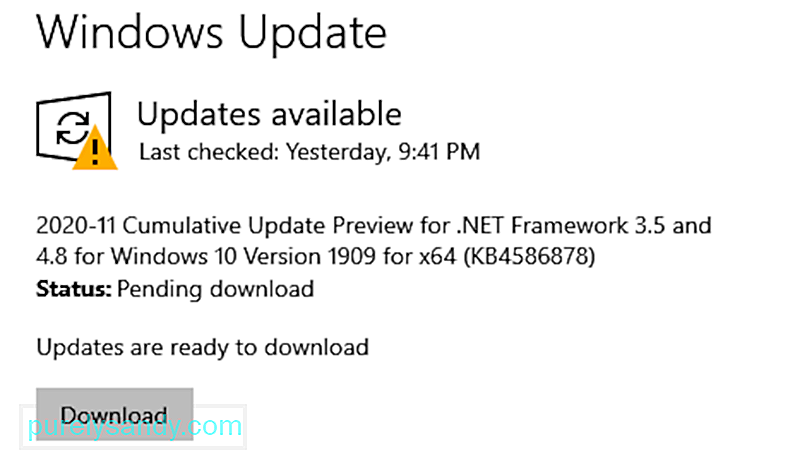 Windows 10, точно както другите версии Windows непрекъснато изпраща актуализации на софтуера и също ги инсталира автоматично. С актуализации той също така редовно изпраща корекции за сигурност и други поправки, за да поддържа системата безпроблемно.
Windows 10, точно както другите версии Windows непрекъснато изпраща актуализации на софтуера и също ги инсталира автоматично. С актуализации той също така редовно изпраща корекции за сигурност и други поправки, за да поддържа системата безпроблемно.
Windows 10 позволява на своите потребители да контролират и следят как и кога се доставят и инсталират актуализации съответно. По този начин рязката актуализация на Windows никога не пречи на работата ви или не ви забавя ненужно. Ето как можете да получите достъп до настройките си за актуализация на Windows и да ги промените както искате:
Pro Съвет: Сканирайте компютъра си за проблеми с производителността, нежелани файлове, вредни приложения и заплахи за сигурността
, които могат да причинят системни проблеми или бавна производителност.
Специална оферта. Всичко за Outbyte, инструкции за деинсталиране, EULA, Политика за поверителност.
- Отидете в Settings от менюто Start.
- Щракнете върху Update & amp; Сигурност.
- Изберете Windows Update отляво.
- Изберете Разширени опции.
- Изберете вашата опция!
От разширените опции можете да изберете дали Windows автоматично да инсталира актуализации, когато не използвате лаптопа или компютъра. Също така се уверете, че актуализациите идват директно от Microsoft, а не от която и да е друга услуга или мрежа за допълнителна сигурност.
Архивиране 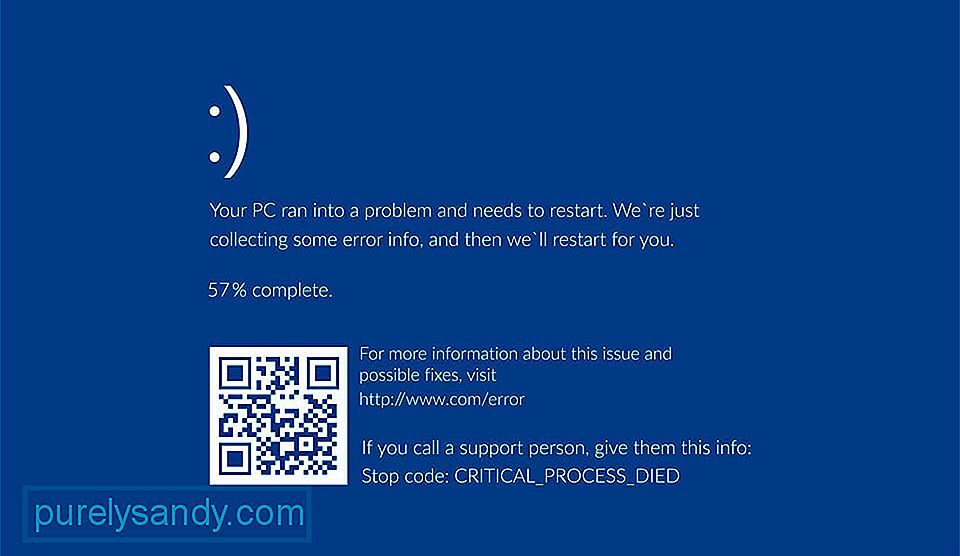 Ако се сблъскате с кибератака или срив на системата, архивите на Windows 10 могат да ви спасят като той автоматично създава резервни копия за възстановяване в такива случаи. Въпреки ефективността, създадените резервни копия не са напълно сигурни и лесно могат да бъдат достъпни от всеки хакер. За да се противопоставите на това, можете да направите цялостно изображение на външно хранилище като DVD, USB или външно устройство. За да направите това, можете да изпълните следните стъпки:
Ако се сблъскате с кибератака или срив на системата, архивите на Windows 10 могат да ви спасят като той автоматично създава резервни копия за възстановяване в такива случаи. Въпреки ефективността, създадените резервни копия не са напълно сигурни и лесно могат да бъдат достъпни от всеки хакер. За да се противопоставите на това, можете да направите цялостно изображение на външно хранилище като DVD, USB или външно устройство. За да направите това, можете да изпълните следните стъпки:
- Отидете в контролния панел.
- Отидете на История на файловете.
- Изберете Архивиране на системно изображение.
- Изберете дестинация, за да запазите този архив.
- Изберете Стартиране на архивиране.
- Ако имате Windows 10 Professional, щракнете с десния бутон върху файла и отидете на Разширени настройки.
- Проверете Шифроване на съдържанието, за да защитите полето за данни, за да защитите това архивиране с парола.
Microsoft синхронизира и събира данни на своите потребители от сървърите и за предоставяне на персонализирани реклами за тях, когато те сърфирайте в интернет или използвайте поддържаните от тях приложения. Това може да се разглежда като огромен риск за сигурността, особено при личните устройства и тяхната ежедневна употреба. Windows 10 и неговите политики за споделяне на лични данни могат да бъдат много проблематични за бизнес потребителите, тъй като те трябва да се справят с множество поверителни данни.
Следователно, за да защити вашата поверителност онлайн, Windows 10 предлага някои решения . Позволява ви да деактивирате някои конкретни видове споделяне на данни и можете да ги контролирате по следния начин:
- Отидете в Настройки.
- След това отидете на Поверителност.
- Щракнете върху раздела Общи.
- Превключете няколко настройки за поверителност и направете своя избор.
От раздела Общи можете лесно да навигирате по пътя, можете да настроите поверителността по начин, който деактивира проследяването на местоположението и идентификационния номер на рекламата. Можете също така да изберете да ограничите достъпа до вашия микрофон и камера или да видите и разрешите на приложенията по ваш избор да имат достъп до вашите съобщения, календар и контакти. Можете също така да промените количеството данни, които Microsoft има право да събира от вашето писане, реч и използване на компютър за персонализиране на услугите му.
Настройки за Wi-Fi  Windows 10 със сигурност улеснява намирането и свързването с горещи точки, но тази ситуация може да се превърне в значителен проблем със сигурността, тъй като отваря вашето устройство за кибератаки от всяко място и навсякъде. Осигуряването на настройките за Wi-Fi е най-доброто, което можете да направите, за да се предпазите от хакери и атаки на човек в средата (MitM). Когато се свързвате с обществена мрежа, натрапниците могат лесно да направят път до вашите лични или поверителни данни. Следователно най-добре е да стоите далеч от отворените връзки за горещи точки. Това може да стане по следния начин:
Windows 10 със сигурност улеснява намирането и свързването с горещи точки, но тази ситуация може да се превърне в значителен проблем със сигурността, тъй като отваря вашето устройство за кибератаки от всяко място и навсякъде. Осигуряването на настройките за Wi-Fi е най-доброто, което можете да направите, за да се предпазите от хакери и атаки на човек в средата (MitM). Когато се свързвате с обществена мрежа, натрапниците могат лесно да направят път до вашите лични или поверителни данни. Следователно най-добре е да стоите далеч от отворените връзки за горещи точки. Това може да стане по следния начин:
- Отидете в Настройки.
- Отидете на Мрежа и усилвател; След това Интернет.
- Изберете Управление на настройките за Wi-Fi.
Една от функциите, които Windows 10 предлага, е споделяне на Wi-Fi връзка с приятели с помощта на приложения като Outlook и Facebook. Въпреки че това може да изглежда като чудесна опция, всъщност се оказа сериозен риск за сигурността, ако винаги е включен.
За щастие можете да промените и тази настройка. Просто отидете на Мрежа & amp; Интернет настройки от страницата с настройки и деактивирайте Wi-Fi Sharing. По време на нужда винаги можете да се върнете към настройките и да го включите.
YouTube Video.: Ръководство за настройки за сигурност на Windows 10
09, 2025

